如何将中文版excel设置成英文版-excel中英互换
1、打开文件后,点击左上角“文件”

2、找到“选项”

3、在office显裹截吐示语言中的更改设置,点击蓝色文字处:在此处更改你的Windows首选语言

4、在弹处的设置对话框中添加语言

5、找到“英语”后,可以在选择要安装的语言对话框中搜索“英语”,然后点击下一步

6、点诉歌击进行“安装”
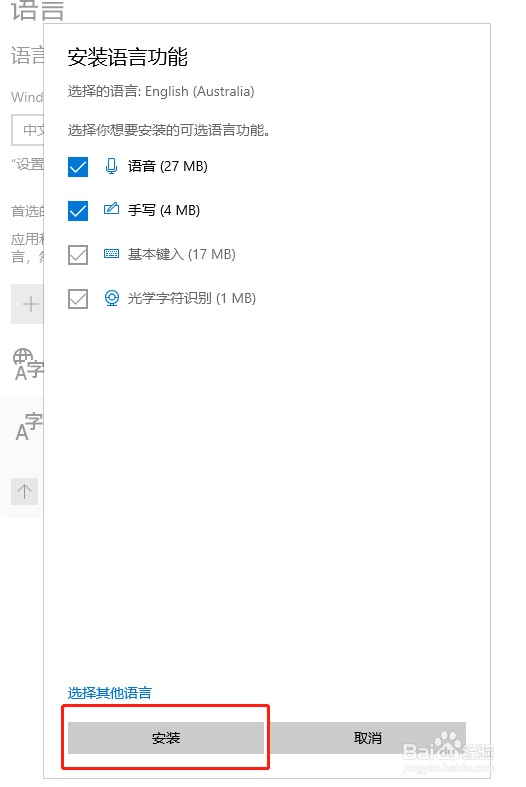
7、将英语移至第一个,设置芬财成默认语言
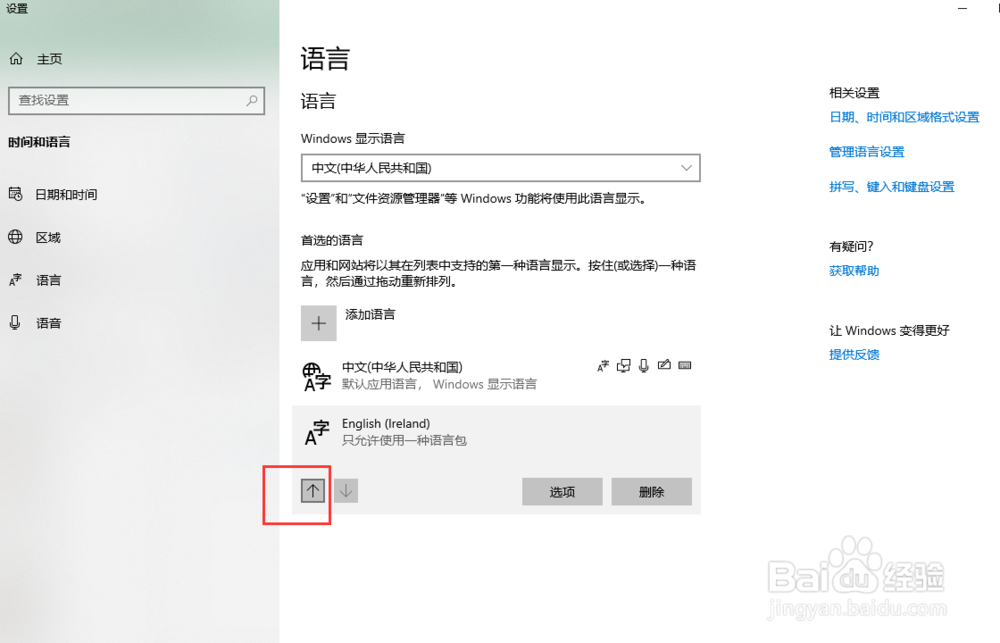
8、关掉设置

9、在excel选项中,点击“确认”

10、点击“确定”

11、从新打开文件,可以看到菜单栏上已显示成英文

声明:本网站引用、摘录或转载内容仅供网站访问者交流或参考,不代表本站立场,如存在版权或非法内容,请联系站长删除,联系邮箱:site.kefu@qq.com。
阅读量:106
阅读量:167
阅读量:44
阅读量:153
阅读量:25